Numbers
המדריך למשתמש ב-Numbers ל-Mac
- ברוכים הבאים
- מה חדש ב-Numbers 14.1
-
- תחילת העבודה עם Numbers
- מבוא לתמונות, תרשימים ואובייקטים אחרים
- יצירת גיליון עבודה
- פתיחה או סגירה של גליונות עבודה
- התאמה אישית של תבניות
- שימוש בגליונות
- ביטול או ביצוע מחדש של שינויים
- שמירת גיליון עבודה
- חיפוש גיליון עבודה
- מחיקת גיליון עבודה
- הדפסת גיליון עבודה
- שינוי הרקע של גיליון
- Touch Bar עבור Numbers
-
- שימוש ב-iCloud עם Numbers
- ייבוא קובץ Excel או קובץ מלל
- ייצוא בפורמט של Excel או בפורמט קובץ אחר
- הקטנת גודל קובץ של גיליון עבודה
- שמירת גיליון עבודה גדול כקובץ חבילה
- שחזור גירסה קודמת של גיליון עבודה
- העברת גיליון עבודה
- נעילת גיליון עבודה
- הגנה על גיליון עבודה באמצעות סיסמה
- יצירה וניהול של תבניות מותאמות אישית
- זכויות יוצרים

שינוי שקיפות של אובייקט ב-Numbers ב-Mac
ניתן ליצור אפקטים מעניינים על‑ידי הפיכת אובייקטים לפחות אטומים או יותר אטומים. למשל, אם תניח/י אובייקט בעל רמת אטימות נמוכה על אובייקט אחר, האובייקט התחתון ישתקף דרכו.
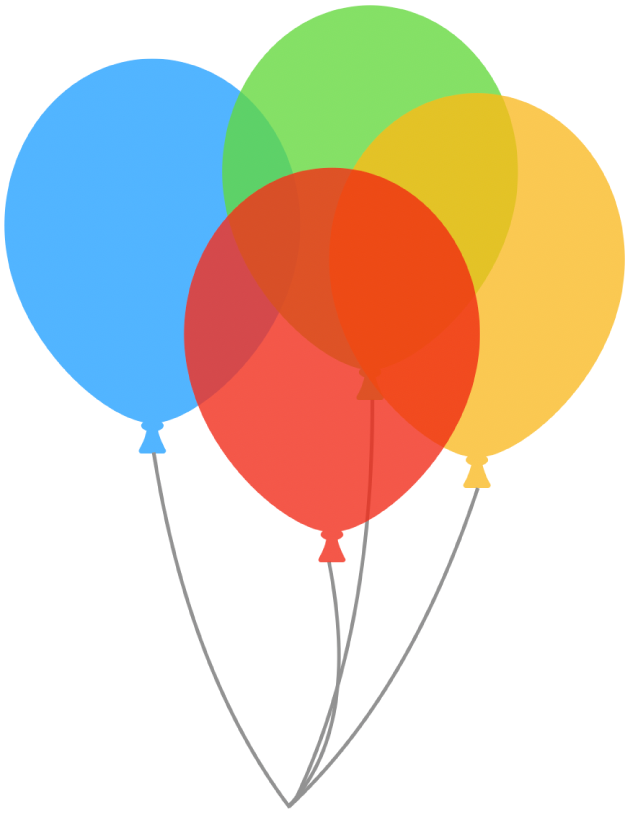
לחץ/י כדי לבחור תמונה, צורה, תיבת מלל, קו, חץ, ציור, אובייקט תלת-ממדי או סרט, או בחר/י מספר אובייקטים.
אם תבחר/י תיבת מלל, השינוי יחול על כל מה שנמצא בתוכה, כולל המלל וצבע הרקע.
עבור ציור, לחץ/י על הכרטיסייה ״ציור״ ב
 סרגל הצד ״עיצוב״ וגרור/י את המחוון ״אטימות״. עבור כל פריט אחר, לחץ/י על הכרטיסייה ״סגנון״ בסרגל הצד וגרור/י את המחוון ״אטימות״.
סרגל הצד ״עיצוב״ וגרור/י את המחוון ״אטימות״. עבור כל פריט אחר, לחץ/י על הכרטיסייה ״סגנון״ בסרגל הצד וגרור/י את המחוון ״אטימות״.ניתן גם להזין ערכים בשדה שלצד המחוון, או ללחוץ על החצים לצד השדה.
תודה על המשוב.